Índice da página
Você pode estar procurando uma solução que resolva o problema exasperante de o Samsung Data Migration não detectar SSD. Neste artigo, exploraremos possíveis soluções para ajudá-lo a reconhecer seu SSD pelo Samsung Data Migration.
O seu SSD não está sendo visualizado no software Samsung Data Migration? Vários usuários se deparam com esse problema ao tentar migrar seus dados de um disco rígido antigo para um novo SSD Samsung. Felizmente, coletamos uma lista de soluções prováveis que podem ajudá-lo a superar esse obstáculo.
Primeiro, orientaremos os usuários nos fundamentos para garantir que o SSD esteja conectado e ligado com precisão. A seguir, nos aprofundaremos nas etapas de solução de problemas. Também exploraremos opções alternativas de software, EaseUS Disk Copy, e discutiremos possíveis problemas relacionados ao hardware que podem estar causando o problema de detecção.
Ao final deste artigo, você terá uma compreensão abrangente das várias soluções disponíveis para lidar com o Samsung Data Migration que não detecta SSD. Então, vamos começar e fazer com que esse SSD seja reconhecido de uma vez por todas!
📖Leia também: Samsung Data Migration Download
Corrigir o Samsung Data Migration que não detecta SSD - 5 maneiras
Compartilharemos 5 maneiras de corrigir o Samsung Data Migration que não detecta SSD nesta seção. Garantimos a escolha das técnicas certas para que nossas dicas sejam fáceis e eficazes. Cobriremos todas as bases, desde a verificação de cabos até a atualização de drivers. Então vamos começar!
| ✅Correções para resolver o problema | 🕹️Dificuldade | ⏰Tempo de duração | 🧮Probabilidade de sucesso |
| 1. Compatibilidade | Fácil | Rápido | – |
| 2. Troque o cabo | Moderadamente fácil | Muito rápido | Altamente provável |
| 3. Conexão estável com a Internet | Complicado | Demorado | Improvável |
| 4. Substituindo o HD antigo pelo novo SSD | Difícil | Consome tempo e recursos | Garantido |
| 5. Mudando para o modo IDE | Complexo | Moderadamente rápido | Altamente provável |
1. Verifique a compatibilidade do SSD
A primeira coisa que os usuários devem fazer é se seu SSD é compatível com a clonagem do Samsung Data Migration. Esse é um dos maiores motivos para o Samsung Data Migration travar no carregamento se o seu SSD Samsung não for compatível.
Portanto, só funcionará se você tiver uma das unidades de estado sólido subsequentes:

Veja como os usuários podem ver o número do modelo do seu disco rígido:
Etapa 1. Toque no menu Iniciar e digite Gerenciador de dispositivos e abra-o
Etapa 2. Encontre a opção Unidade de disco e toque nela para abrir
Etapa 3. Verifique se o seu modelo de SSD é compatível com o SSD Magician Software
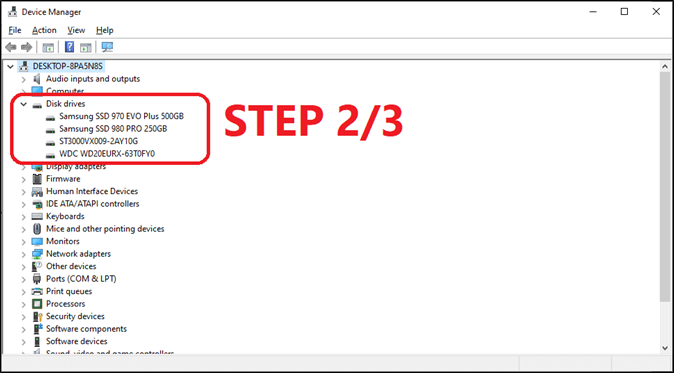
Isso deve ajudar os usuários a descobrir se possuem o SSD compatível correto para usar o software de clonagem de SSD Samsung.
2. Troque o cabo de conexão
Outra coisa que você pode fazer é tentar alterar o método de conexão do seu SSD. Você pode tentar usar um cabo SATA diferente se o seu SSD for interno. Ou você pode verificar seu SSD substituindo seu gabinete externo por um adaptador de cabo SATA para USB secundário.
3. Habilite uma conexão estável com a Internet
Os usuários precisam garantir que sua conexão com a Internet esteja estável e que o software Samsung Magician and Data Migration seja a versão mais recente. Esta é uma das principais razões pelas quais o Samsung Data Migration não funciona.
4. Substitua o disco rígido antigo pelo novo SSD
Substituir o disco rígido antigo pelo novo SSD também resolverá o problema. Há momentos em que SSDs Samsung incompatíveis impedem o Samsung Magician de detectar o SSD conectado. É por isso que você deve substituir o disco rígido antigo pelo novo SSD antes de clonar os dados nele contidos.
5. Mude para o modo IDE
Mudar o modo SATA do BIOS do modo AHCI comumente usado para o modo SATA também parece corrigir o problema de falha na clonagem de migração de dados. Isso afeta diretamente os aplicativos do sistema operacional e pode fazer com que a migração trave em 0 no Samsung Data Migration.
Verifique as etapas abaixo para mudar do modo AHCI para IDE:
- Etapa 1. Entre na BIOS pressionando DEL/F10
- Etapa 2. Entre nas configurações avançadas
- Etapa 3. Encontre o modo SATA e mude de AHCI para IDE
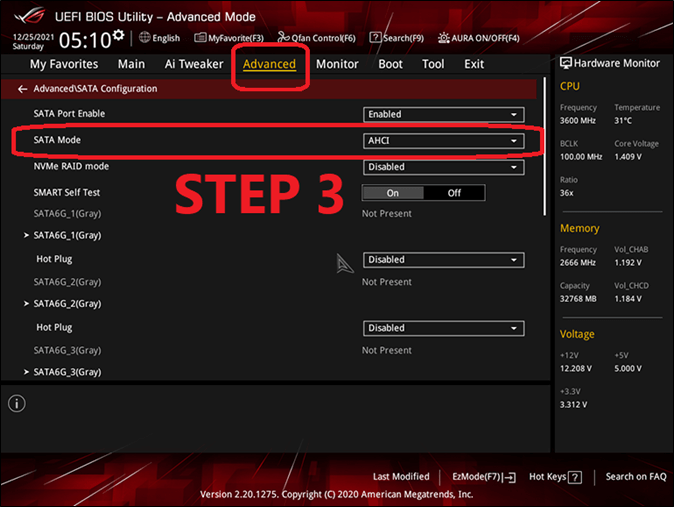
- Etapa 4. Salve as configurações e reinicie o PC
Isso acionará o modo IDE e poderá garantir que o Samsung Data Migration funcione corretamente com o disco de destino agora.
Use a alternativa de Samsung Data Migration para clonagem de disco mais fácil
Agora é bastante complicado usar a ferramenta Samsung Data Migration. É por isso que você precisa de uma alternativa de terceiros e é aí que o EaseUS Disk Copy entra em ação. É uma ferramenta poderosa para clonagem de disco sem esforço. Ele permite duplicar todo o seu disco rígido ou partições específicas de forma rápida e segura.
Com sua interface amigável e recursos intuitivos, copiar discos nunca foi tão fácil. Várias vantagens tornam-se evidentes ao comparar o EaseUS Disk Copy com o Samsung Data Migration. Isso inclui:
- Oferece opções flexíveis, permitindo clonar discos de tamanhos diferentes
- Garante a integridade dos dados durante o processo de clonagem, evitando qualquer perda ou corrupção
- Uma escolha ideal para clonagem de disco confiável e descomplicada
- Suporta clonagem setor por setor para copiar apenas parte do disco ou partição
Passo 1. Baixe, instale e execute o EaseUS Disk Copy no seu PC.
Clique em "Modo de disco" e selecione o disco rígido que deseja copiar ou clonar. Clique em Avançar para continuar.

Passo 2. Selecione o disco de destino.
Observação: o disco de destino deve ter pelo menos o mesmo tamanho ou até mais que o disco de origem se você deseja copiar ou clonar o disco rígido de origem.

Passo 3. Verifique e edite o layout do disco.
Se o disco de destino for uma unidade SSD, lembre-se de marcar a opção se o destino for SSD.

Passo 4. Clique em "Continuar" para confirmar se o programa pede para apagar dados no disco de destino.

Passo 5. Clique em "Avançar" para iniciar o processo de clonagem do disco rígido.
Conclusão
Esses métodos podem ajudar os usuários a garantir que o disco de origem esteja funcionando corretamente. As técnicas mencionadas ao longo deste artigo são conhecidas por resolver o problema. Mas é importante seguir os passos e instruções corretamente.
Mas sejamos realistas: o Samsung Data Magician tem seus problemas. É por isso que muitos usuários recorrem ao uso de programas de clonagem de terceiros. E não há nada melhor do que o EaseUS Disk Copy para isso. É por isso que você também deve preferi-lo ao software convencional da Samsung.
Perguntas frequentes
Aqui estão algumas perguntas frequentes para ajudar ainda mais os usuários.
1. Por que meu SSD Samsung não está sendo detectado?
O SSD Samsung que não é detectado geralmente ocorre devido a cabos defeituosos ou danos ao hardware. Os usuários podem tentar outras configurações para garantir que tudo na configuração do software esteja definido corretamente. Também é importante verificar se não há danos físicos ao SSD Samsung.
2. Por que o Samsung Data Migration não está funcionando?
O Samsung Data Migration pode não estar funcionando devido a unidades SSD incompatíveis. Ou pode ser que haja um problema ou erro com o próprio SSD. É por isso que os usuários devem diagnosticar seu SSD ou baixar o software Samsung Data Migration mais recente.
3. O Samsung Data Migration funciona com outro SSD?
O Samsung Data Migration não funciona com nenhum SSD diferente dos fabricados pela Samsung. Este programa também não funciona com todos os SSDs da Samsung. Existem modelos específicos suportados, portanto os usuários devem verificá-los primeiro.
4. Como inicializo meu SSD Samsung?
Os usuários podem inicializar seu SSD Samsung usando o programa de gerenciamento de disco do Windows. Clique com o botão direito no disco e clique na opção Inicializar disco. Em seguida, configure uma partição assim que o programa detectar o SSD Samsung.
Esta página foi útil? Seu apoio é importante para nós!

EaseUS Disk Copy
EaseUS Disk Copy é uma ferramenta de clonagem e migração de HD/SSD bem projetada e muito fácil de usar, que deve ser ideal para quem deseja migrar rápida e facilmente um disco de sistema existente para um novo disco (ou unidade SSD recém-instalada ) com o mínimo de configuração necessária.
-
Atualizado por
"Obrigada por ler meus artigos. Espero que meus artigos possam ajudá-lo a resolver seus problemas de forma fácil e eficaz."…Leia a biografia completa
EaseUS Disk Copy

Ferramenta de clonagem dedicada para atender a todas as suas necessidades de clonagem de sistema, disco e partição.
Postagens populares
Mais recente
![]()
Mais recente
![]()
Mais recente
![]()
Mais recente
![]()
Mais recente
![]()
Tópicos interessantes










